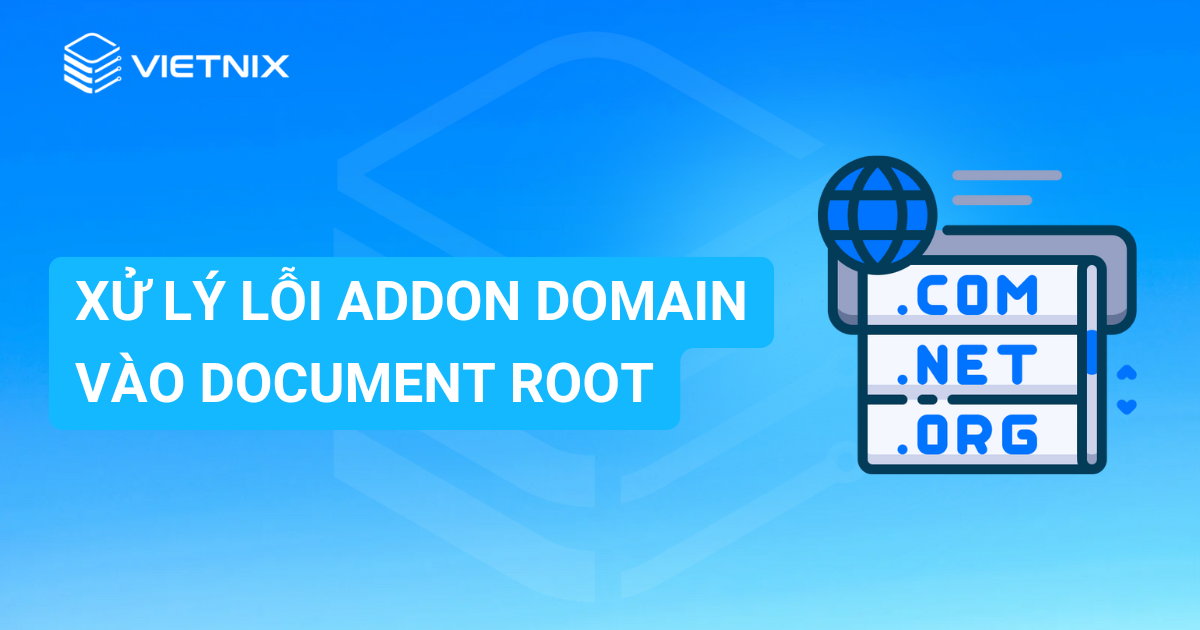cPanel là gì? Tổng quan về cPanel và hướng dẫn sử dụng

Đã kiểm duyệt nội dung
Đánh giá
cPanel là control panel (công cụ quản trị web hosting) phổ biến nhất trên nền tảng Linux, nổi bật với giao diện thân thiện, dễ sử dụng và tính năng đa dạng. Hiểu rõ cách sử dụng cPanel không chỉ giúp bạn quản lý hosting hiệu quả mà còn đảm bảo website của bạn hoạt động ổn định. Trong bài viết này, mình sẽ cung cấp cho bạn cái nhìn tổng quan về cPanel và hướng dẫn sử dụng chi tiết, giúp bạn làm chủ công cụ này dễ dàng.
Những điểm chính
- Khái niệm: Hiểu rõ khái niệm cPanel là gì và những điểm nổi bật của công cụ quản trị web hosting này.
- Các chức năng chính: Cung cấp các chức năng chính của cPanel để dễ dàng quản lý mọi khía cạnh của website như quản lý file, cơ sở dữ liệu, tên miền, email,…
- Hướng dẫn sử dụng: Hướng dẫn chi tiết cách đăng nhập, quản lý user, file, tên miền, email, database, cài đặt WordPress, tạo subdomain, backup,… để có thể quản lý website hiệu quả ngay cả khi mới bắt đầu.
- Ưu điểm và nhược điểm: Đánh giá khách quan về các ưu điểm và nhược điểm để đưa ra quyết định về việc sử dụng cPanel cho nhu cầu quản lý website.
- Các công cụ quản trị web hosting khác: Giới thiệu các lựa chọn thay thế cPanel như Plesk và DirectAdmin.
- Hosting cPanel giá rẻ tại Vietnix: Giới thiệu Vietnix là nhà cung cấp hosting uy tín với cPanel miễn phí và nhiều ưu điểm nổi bật.
- Câu hỏi thường gặp: Giải đáp các thắc mắc phổ biến xoay quanh việc sử dụng cPanel.

cPanel là gì?
cPanel là một hệ thống quản trị web hosting mạnh mẽ, được xây dựng trên nền tảng Linux, cung cấp giao diện đồ họa trực quan và dễ sử dụng. Giao diện này được thiết kế đơn giản, linh hoạt, cho phép người dùng dễ dàng quản lý mọi khía cạnh của website và hosting.
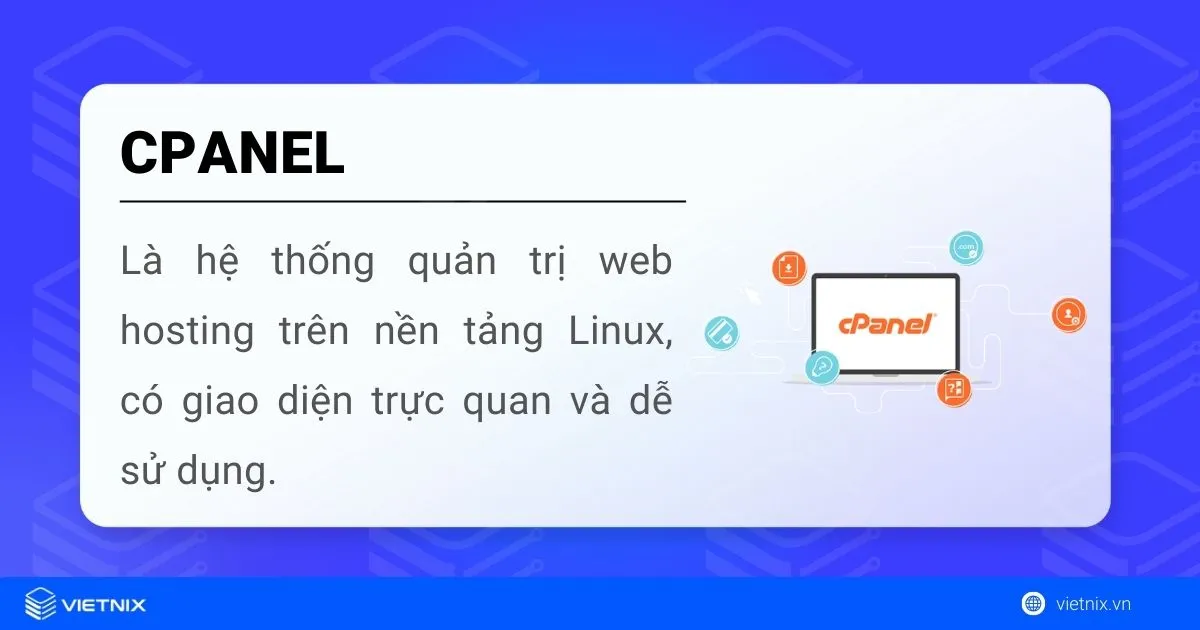
cPanel hoạt động dựa trên một hệ thống phân cấp ba lớp: Nhà cung cấp dịch vụ hosting (Hosting Company), Đại lý bán lại (Reseller) và Người dùng cuối (End User). Cả Hosting Company và Reseller đều sử dụng giao diện Web Host Manager (WHM) để quản lý máy chủ, trong khi End User tương tác trực tiếp với giao diện cPanel. WHM cấp cho Hosting Company quyền quản trị cao nhất, đồng thời cho phép họ tùy chỉnh quyền truy cập của Reseller đối với các tính năng nhất định.
Hệ thống này hỗ trợ nhiều hệ điều hành Linux khác nhau, bao gồm CentOS, RedHat Enterprise Linux, CloudLinux và FreeBSD. cPanel cũng tương thích với các công nghệ web phổ biến như Apache, MySQL, PHP cũng như các giao thức email như POP3, IMAP và SMTP. Điều này đảm bảo tính linh hoạt và khả năng tương thích cao với đa dạng các ứng dụng và dịch vụ web. End user sẽ sử dụng hosting cPanel bằng cách truy cập qua cổng 2083.
Nếu bạn đang tìm kiếm một giải pháp hosting cPanel hiệu quả, Vietnix cung cấp dịch vụ hosting tốc độ cao, ổn định, tích hợp sẵn cPanel giúp người dùng dễ dàng khởi tạo và vận hành website.
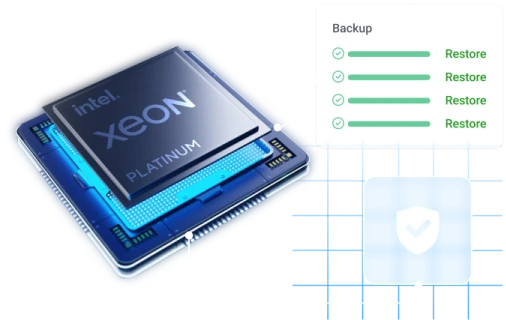
NVME HOSTING Vietnix – hiệu năng vượt trội
Vận hành website tốc độ cao – An tầm tuyệt đối với cơ chế bảo vệ dữ liệu hàng đầu.
Các chức năng chính của cPanel là gì?
1. Quản lý tập tin
- File Manager (Trình quản lý file): Cho phép người dùng truy cập, tạo, chỉnh sửa và xóa file trực tiếp trên hosting mà không cần sử dụng FTP.
- Disk Usage (Theo dõi dung lượng ổ cứng): Cung cấp giao diện trực quan để giám sát và quản lý việc sử dụng dung lượng ổ cứng.
- Backup and Backup Wizard (Backup và restore dữ liệu): Hỗ trợ sao lưu dữ liệu trên web hosting một cách dễ dàng, giúp khôi phục dữ liệu khi cần thiết.
- Images (Hình ảnh): Tính năng này cho phép người dùng thay đổi kích thước, chuyển đổi định dạng và xem hình ảnh ngay trên cPanel.
- Web Disk: Cho phép người dùng quản lý không gian lưu trữ như trên máy tính cá nhân, hỗ trợ chỉnh sửa, di chuyển, upload và download file một cách thuận tiện.
- Directory Privacy (Thư mục bảo mật): Tăng cường bảo mật bằng cách đặt mật khẩu cho thư mục.
- FTP Accounts (Tài khoản FTP): Hỗ trợ quản lý và thêm tài khoản FTP dễ dàng.
- Ngoài ra cPanel còn hỗ trợ tính năng bổ sung như File and Directory Restoration, Git Version Control, Backup hay JetBackup5,…
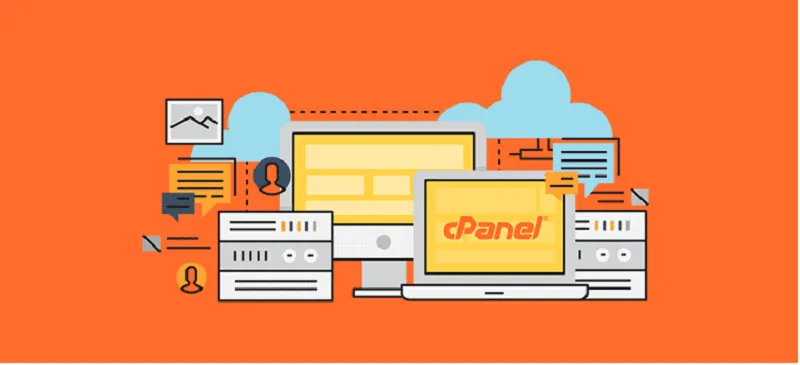
2. Quản lý cơ sở dữ liệu
- phpMyAdmin: Giao diện web phổ biến, giúp quản trị cơ sở dữ liệu MySQL một cách trực quan và dễ dàng.
- Remote Database Access: Cho phép kết nối và truy cập đến cơ sở dữ liệu từ xa, hỗ trợ các ứng dụng trên máy chủ khác sử dụng chung dữ liệu.
- Manage My Databases: Cung cấp giao diện quản lý toàn diện các cơ sở dữ liệu trên website, bao gồm việc tạo, chỉnh sửa và quản lý tài khoản người dùng cơ sở dữ liệu.
- Database Wizard: Hỗ trợ tạo và quản lý cơ sở dữ liệu trên cPanel nhanh chóng.
3. Quản lý tên miền
- Site Publisher (Trình xuất bản trang web): Cho phép tạo trang web đơn giản hoặc trang chờ trong khi phát triển website chính.
- Redirects (Chuyển hướng): Dễ dàng thiết lập chuyển hướng từ URL này sang URL khác.
- Zone Editor: Kiểm soát và quản lý các bản ghi DNS, chẳng hạn như A record, CNAME record,…
- Sitejet Builder (Trình tạo trang web): Tạo trang web đơn giản bằng giao diện kéo thả trực quan mà không cần kiến thức lập trình.
- Dynamic DNS: Hỗ trợ quản lý tên miền với địa chỉ IP động.
- WordPress Managment (WP Toolkit): Cung cấp các công cụ để cài đặt, cập nhật và quản lý theme, plugin cũng như website WordPress.
- Domains: Cho phép tạo và quản lý các tên miền phụ (subdomain), tên miền alias và tên miền addon.
- Tên miền bí danh (Alias): Chuyển hướng tên miền đến một website khác.
- Tên miền Addon (Addon Domain): Thêm tên miền mới vào hosting hiện tại để lưu trữ nhiều website.
- Tên miền phụ (Subdomain): Tạo các phần riêng biệt của website chính, ví dụ: blog.example.com.
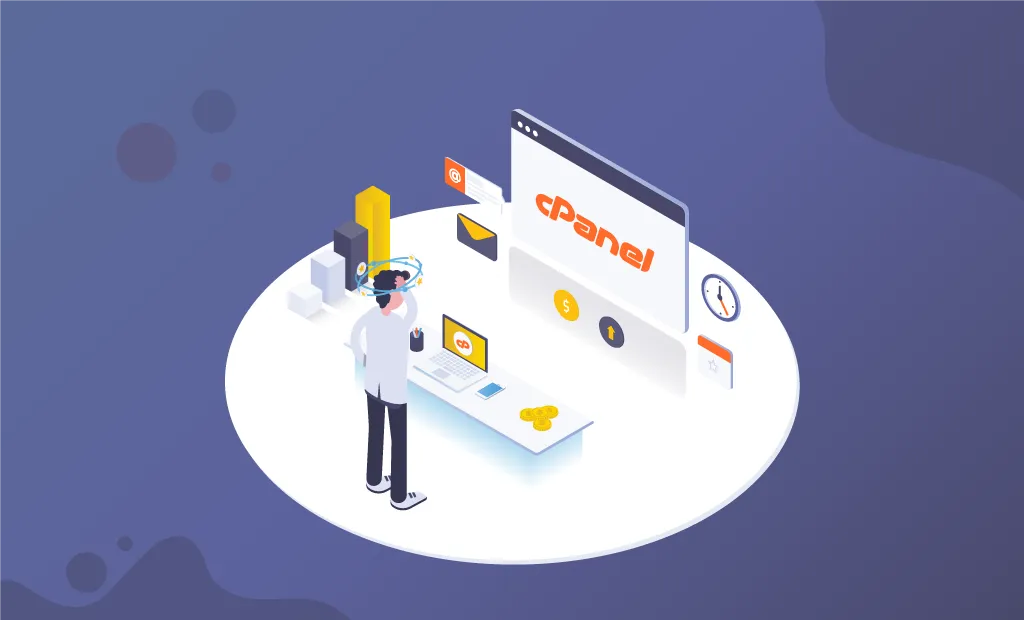
4. Tính năng email
- Email Accounts (Quản lý tài khoản email): Dễ dàng thiết lập, quản lý và kiểm soát các tài khoản email.
- Autoresponders (Trả lời tự động): Gửi phản hồi tự động đến các email nhận được, hữu ích cho việc thông báo vắng mặt.
- Track Delivery (Theo dõi hành trình email): Giám sát quá trình gửi email.
- Forwarders (Chuyển tiếp): Thiết lập chuyển tiếp email cho các địa chỉ email cụ thể.
- Default Address (Địa chỉ email mặc định): Chỉ định địa chỉ email mặc định nhận tất cả email gửi đến địa chỉ không tồn tại trên tên miền.
- Global Email Filters: Thiết lập bộ lọc email.
- Encryption (Mã hóa email): Nâng cao bảo mật email bằng cách sử dụng khóa công khai.
- Mailing Lists (Danh sách gửi thư): Gửi email hàng loạt đến nhiều người nhận cùng lúc.
- Email Filters (Bộ lọc email): Lọc email đến theo các quy tắc tùy chỉnh, dùng để chuyển hướng email, chặn thư rác hoặc chuyển email đến các ứng dụng (ví dụ như bộ phận trợ giúp).
- BoxTrapper: Chặn email không xác định và yêu cầu xác thực trước khi gửi vào hộp thư đến.
- Address Importer (Nhập địa chỉ email): Thêm địa chỉ email từ file bên ngoài như csv hay xls.
- Email Disk Usage: Theo dõi dung lượng lưu trữ email của từng tài khoản.
- Email deliverability: Xác định và khắc phục vấn đề liên quan đến DNS record để đảm bảo email gửi/nhận thành công.
- Calendars and Contacts Sharing: Phân quyền truy cập lịch và danh bạ cho người dùng khác.
- Calendars and Contacts Configuration: Thiết lập và cấu hình thông tin lịch và danh bạ trên hệ thống.
- Calendars and Contacts Managment: Tạo và quản lý các thông tin lịch, danh bạ cho tài khoản của mình.
- Email Routing: Định tuyến email đến một máy chủ cụ thể.
- Spam Filters: Bộ quản lý thư rác (tiền thân là Apache SpamAssassin).
5. Thống kê số liệu và phân tích
- Visitors (Khách truy cập): Truy cập nhật ký chi tiết về khách truy cập website từ file log Apache.
- Raw Access (File log nguyên bản): Phiên bản nén của nhật ký khách truy cập máy chủ.
- Webalizer: Phân tích dữ liệu truy cập website và hiển thị báo cáo thống kê.
- Errors (Lỗi): Xem danh sách các lỗi gần đây trên website để hỗ trợ quá trình gỡ lỗi.
- Webalizer FTP: Theo dõi và phân tích hoạt động truy cập FTP vào website.
- Bandwidth (Băng thông): Giám sát mức sử dụng băng thông của website.
- Analog Stats (Thống kê Analog): Xem báo cáo thống kê truy cập website ở chế độ đơn giản.
- Metrics Editor (Trình chỉnh sửa số liệu): Tùy chỉnh các số liệu thống kê được theo dõi cho từng tên miền.
- Resource Usage: Theo dõi và quản lý mức sử dụng tài nguyên hệ thống.
- Site Quality Monitoring: Công cụ tích hợp để đánh giá và cải thiện chất lượng website.
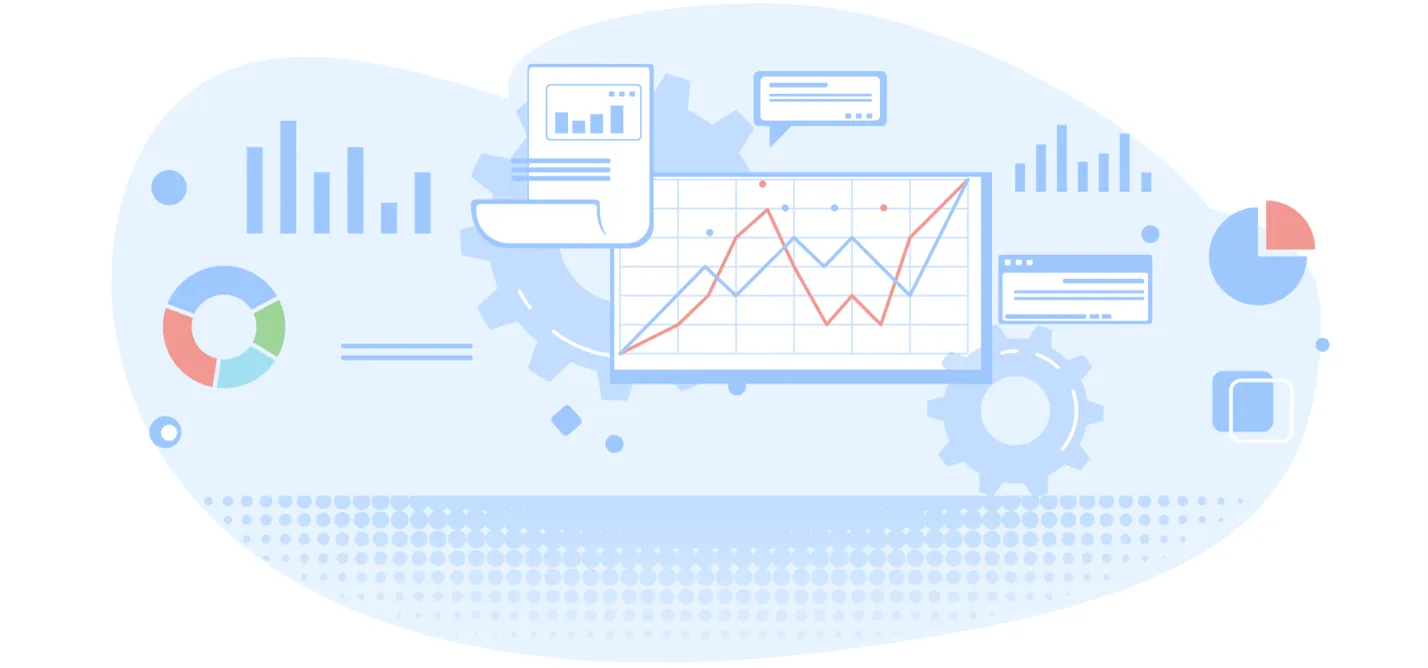
6. Tính năng bảo mật
- SSH Access (Truy cập SSH): Kết nối an toàn đến máy chủ thông qua dòng lệnh.
- Hotlink Protection (Bảo vệ Hotlink): Ngăn chặn các website khác nhúng trực tiếp nội dung từ website của bạn, giúp tiết kiệm băng thông.
- ModSecurity Domain Manager: Kích hoạt hoặc vô hiệu hóa ModSecurity, một hệ thống tường lửa web.
- IP Blocker (Trình chặn IP): Chặn truy cập từ các địa chỉ IP cụ thể.
- Two-Factor Authentication (Xác thực hai yếu tố): Tăng cường bảo mật đăng nhập bằng cách yêu cầu xác minh hai lớp.
- SSL/TLS: Quản lý, cài đặt chứng chỉ SSL/TLS để mã hóa kết nối và bảo vệ dữ liệu truyền tải.
- Security Policy (Chính sách bảo mật): Thiết lập các câu hỏi xác minh cho các truy cập từ IP không xác định.
- SSL/TLS Status: Kiểm tra trạng thái của chứng chỉ SSL/TLS hiện tại.
7. Các ứng dụng phần mềm
- WordPress Manager by Softaculous: Cài đặt, quản lý và cập nhật WordPress một cách dễ dàng từ giao diện cPanel.
- Site Software (Phần mềm trang web): Cài đặt các ứng dụng web phổ biến như phần mềm thương mại điện tử và diễn đàn.
- Optimize Website (Tối ưu hóa trang web): Tối ưu thời gian phản hồi của Web Server Apache để cải thiện tốc độ tải trang.
- Application Manager: Đăng ký, quản lý và triển khai các ứng dụng tùy chỉnh thông qua Phusion Passenger.
- MultiPHP Manager (Trình quản lý MultiPHP): Lựa chọn và áp dụng nhiều phiên bản PHP khác nhau cho từng website cụ thể.
- Softaculous Apps Installer: Cài đặt, quản lý các ứng dụng trên Softaculous.
- Setup Node.js App: Triển khai và quản lý ứng dụng Node.js (yêu cầu kiến thức chuyên môn).
- Select PHP Version: Tùy chọn phiên bản PHP chạy song song.
- X-Ray App: Ứng dụng theo dõi và phân tích tiến trình PHP theo thời gian thực để khắc phục sự cố và tối ưu hiệu suất.

8. Các cài đặt nâng cao
- Cron Jobs: Lập lịch tự động thực hiện các tác vụ định kỳ, chẳng hạn như tạo hóa đơn vào lúc 12:00 mỗi ngày.
- Track DNS (Theo dõi DNS): Kiểm tra cài đặt DNS bằng cách truy tìm tuyến đường từ PC đến máy chủ.
- Error Pages (Trang lỗi): Tùy chỉnh giao diện và nội dung của các trang lỗi hiển thị cho khách truy cập.
- Indexes (Chỉ mục): Tùy chỉnh trang Chỉ mục Apache mặc định.
- Terminal: Truy cập giao diện dòng lệnh trực tiếp thông qua bảng console tích hợp.
- MIME Types: Tiếp nhận và hỗ trợ chỉ dẫn xử lý phần extension trên website.
- LiteSpeed Web Cache Manager: Quản lý và triển khai LSCache để tăng tốc độ tải trang và tối ưu hóa hiệu suất website.
9. Các tùy chọn người dùng
- Password & Security: Quản lý mật khẩu và các vấn đề bảo mật.
- User Manager (Trình quản lý người dùng): Đặt và chỉnh sửa quyền và quyền của người dùng.
- Change Language: Thay đổi ngôn ngữ của cPanel.
- Contact Information: Thông tin liên hệ.
10. Softaculous Apps Installer
Softaculous Apps Installer mặc dù thuộc mục Software nhưng vẫn được xem là một tính năng độc lập nhờ tích hợp rất nhiều ứng dụng và chức năng đa dạng, được phân loại trong hai phần chính: Script và Categories.
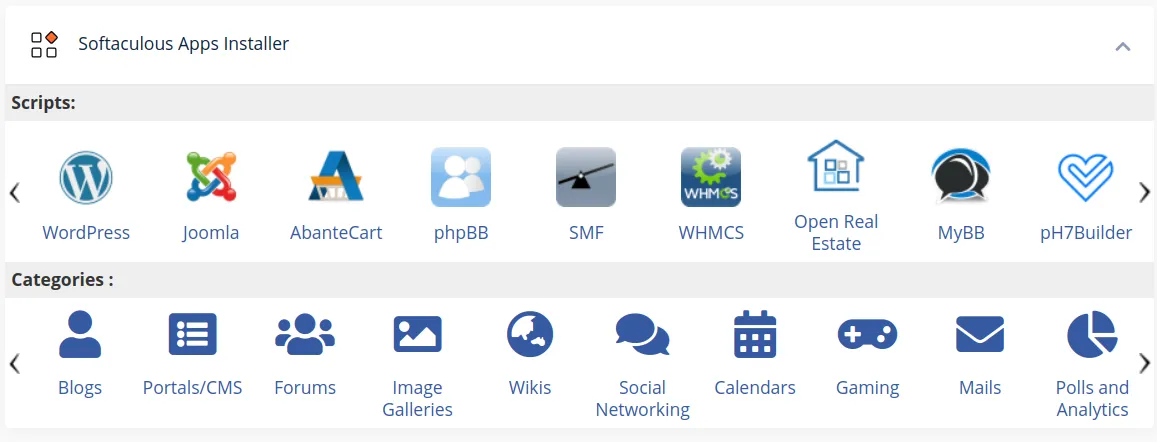
Hướng dẫn sử dụng và quản lý hosting cPanel
Cách đăng nhập vào cPanel
Bạn có thể đăng nhập cPanel theo hai cách:
- Cách 1- Qua Portal Vietnix (khi sử dụng hosting tại Vietnix): Đăng nhập vào tài khoản Portal Vietnix, chọn gói hosting và nhấn Đăng nhập vào cPanel trong Liên kết nhanh.
- Cách 2 – Đăng nhập trực tiếp: Mở trình duyệt web và nhập https://ten-mien-cua-ban:2083 hoặc https://hostname:2083, sau đó đăng nhập bằng tài khoản cPanel đã nhận trong email.
Ví dụ:
https://vietnix.xyz:2083 hoặc https://host250.vietnix.vn:2083
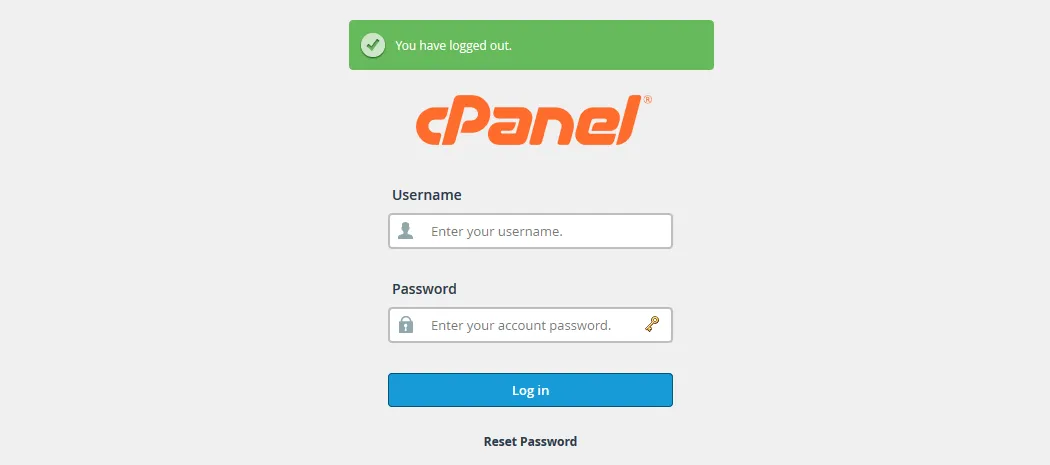
Quản lý user
Nếu cần thêm user vào gói hosting, bạn có thể sử dụng tính năng User Manager trên cPanel bằng cách chọn User Manager trong mục Preferences để truy cần vào phần quản lý người dùng.
Như hình minh hoạ bên dưới, bạn sẽ thấy danh sách user hiện có cùng với các biểu tượng:
- Mail Envelop (phong bì thư): Tài khoản có email.
- Delivery Truck (xe tải): Tài khoản có quyền truy cập FTP.
- Disk Drive (ổ đĩa): Tài khoản có thể sử dụng web disk.
Bạn có thể chỉnh sửa thông tin user, trừ tài khoản chính.
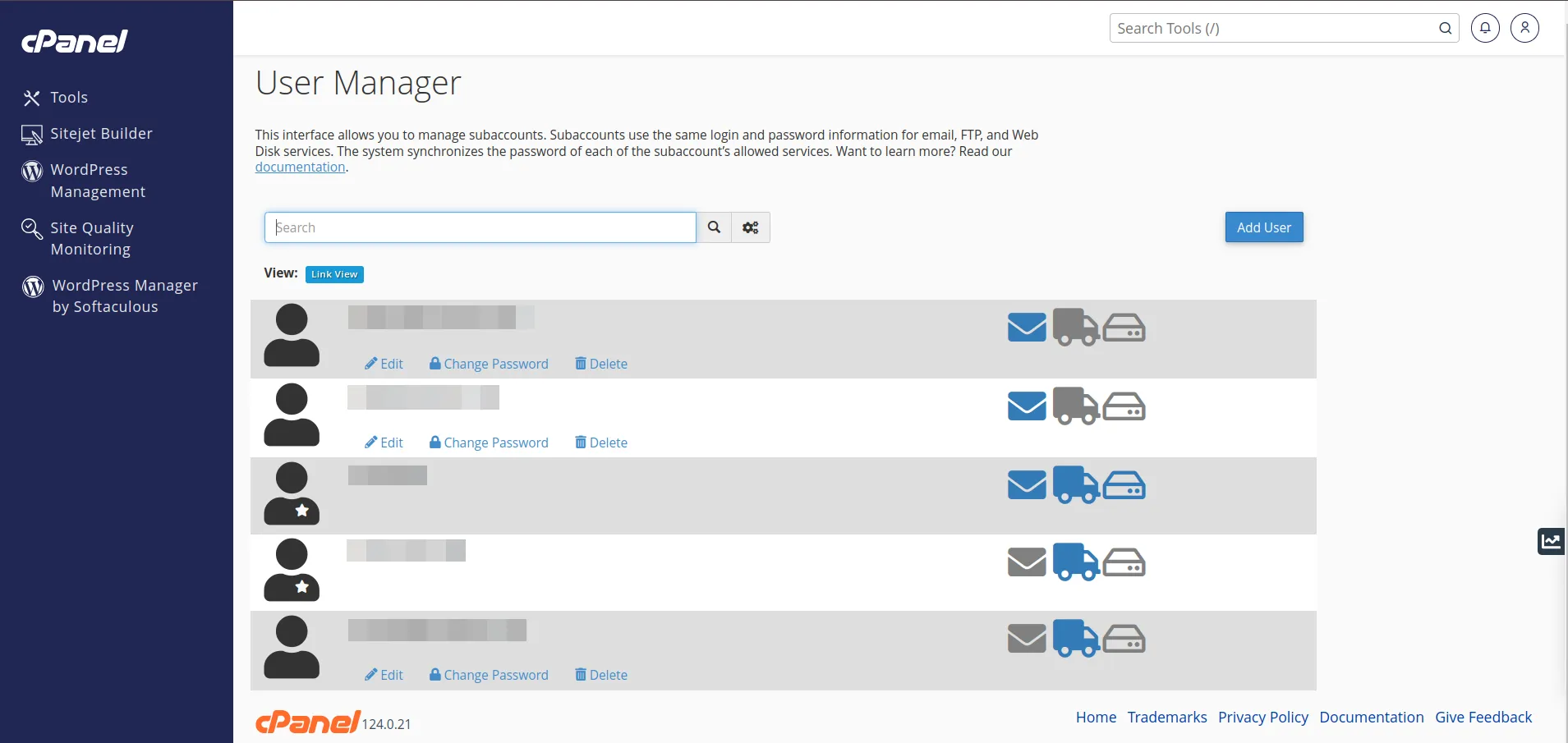
Khi thêm một người dùng mới bạn sẽ được đưa tới màn hình User Manager như hình dưới đây. Tại đây, bạn nhập tên của người dùng, username, domain gắn liền với người dùng đó và một địa chỉ email liên hệ. Phía dưới là thiết lập mật khẩu cho người dùng. Bạn có thể tự thiết lập mật khẩu hoặc để người dùng tạo mật khẩu. Khi bạn thiết lập xong bạn hãy click nút Create ở phía cuối để hoàn thành tạo người dùng mới.
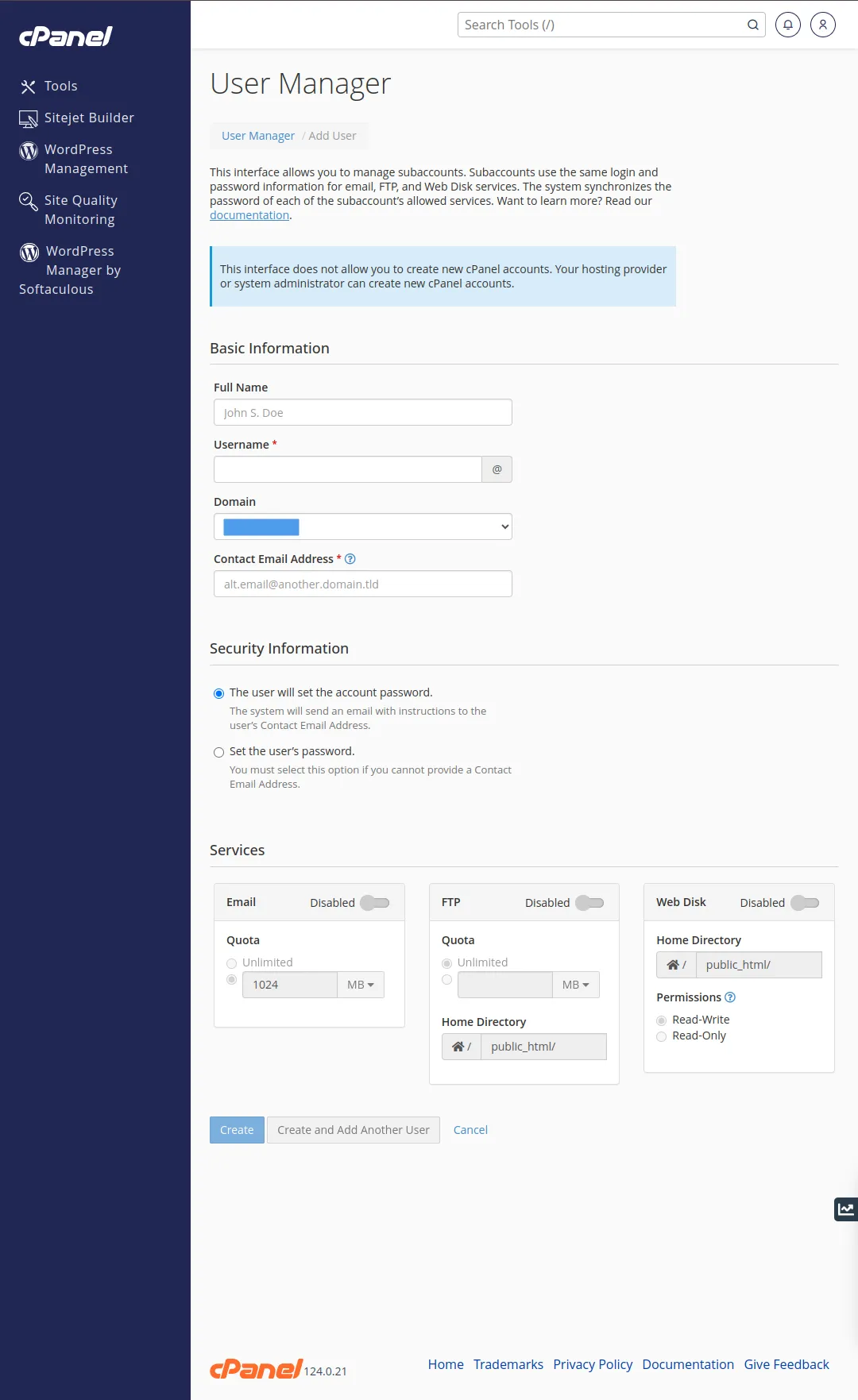
Quản lý các file
File Manager trong cPanel cho phép bạn quản lý trực tiếp các file trên hosting mà không cần dùng FTP.
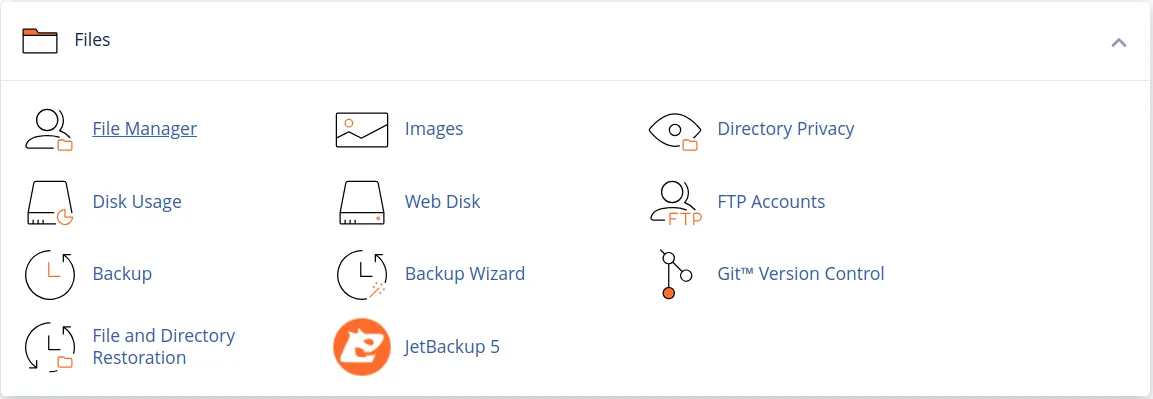
Upload file
- Để upload một file mới, bạn click vào thư mục muốn upload. Như ví dụ ở ảnh bên dưới, Vietnix chọn thư mục “cache”.
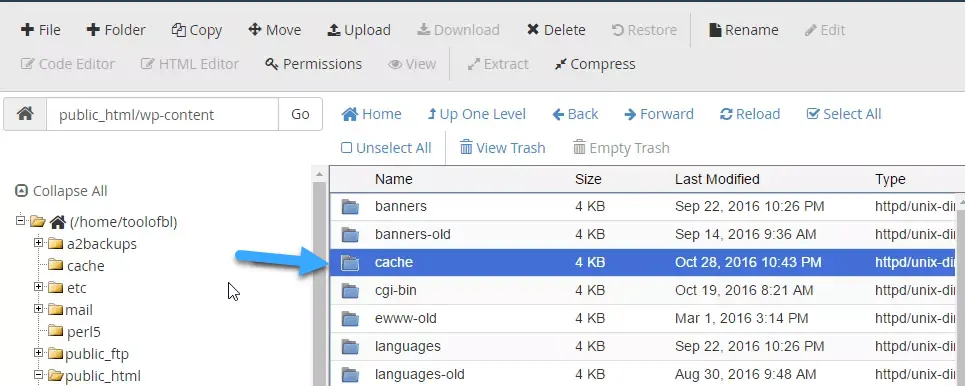
- Sau đó click vào Upload.

- Tiếp theo, bạn chỉ cần kéo thả file muốn upload hoặc đơn giản click nút Select File rồi chọn file cần upload.
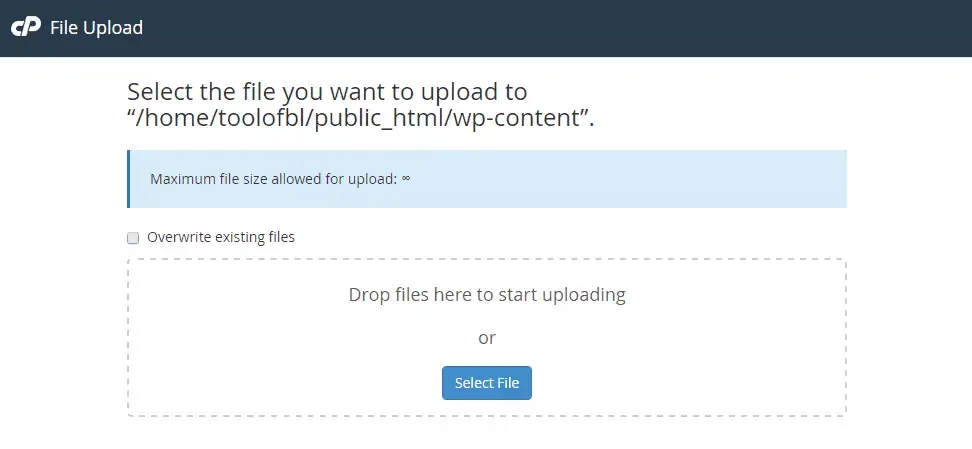
Tạo một thư mục mới
Để tạo thư mục, bạn xác định vị trí thư mục cần tạo và click +Folder trên thanh công cụ. Sau đó, một hộp thoại xổ ra và bạn cần nhập vào tên thư mục và vị trí tạo thư mục rồi nhấn xác nhận.
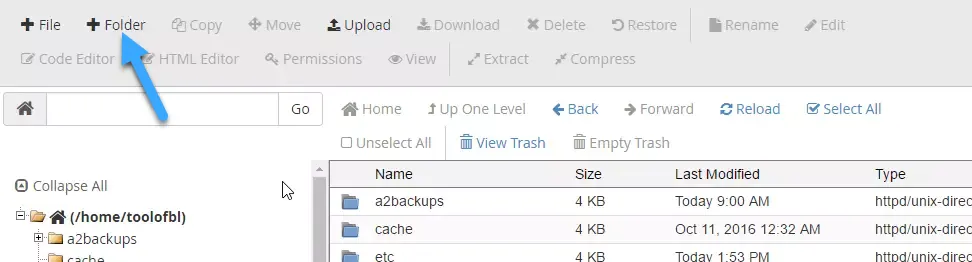
Quản lý tên miền
Phần Domains của cPanel là nơi quản lý tên miền, cho phép bổ sung tên miền vào tài khoản hosting, quản lý subdomain, hay chuyển hướng domain bạn sở hữu tới trang khác.
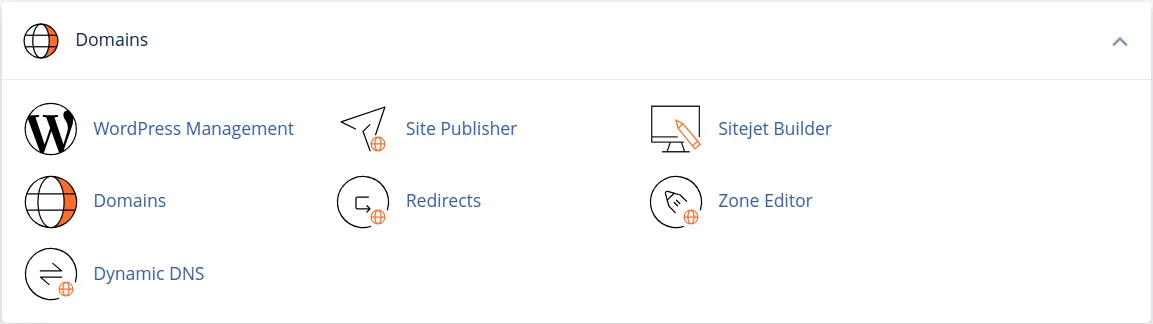
Cách thêm một domain trong cPanel:
- Để thêm một tên miền mới vào cPanel, bạn click vào Domains.
- Sau đó bạn chọn nút Create New Domain, là tên domain chính xác mà bạn đã đăng ký, bỏ phần www đi.
- Bạn hãy điền tên domain và chọn mục Share document root… (đây chính là chỉ định domain mới làm Addon Domain).
- Click Submit để hoàn tất việc thêm domain.
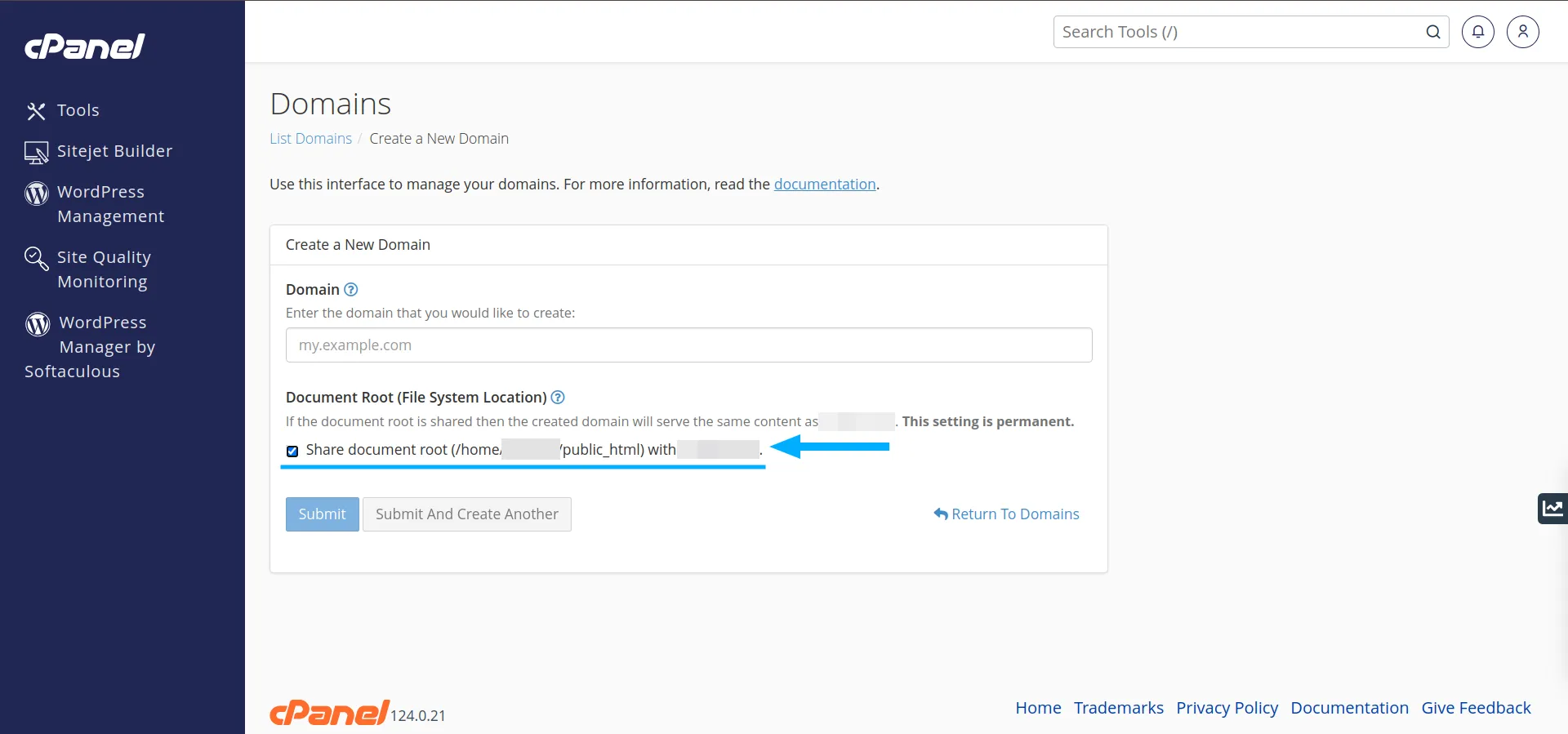
Sau khi thêm domain thành công, bạn có thể quản lý hoặc xóa domain trên cPanel bất cứ lúc nào trong phần Domains.
Quản lý tài khoản email
Phần Email cung cấp cho bạn nhiều công cụ để quản lý các tài khoản email, từ thêm tài khoản mới và giải quyết vấn đề spam tới tạo Mailing List và Autoresponders.
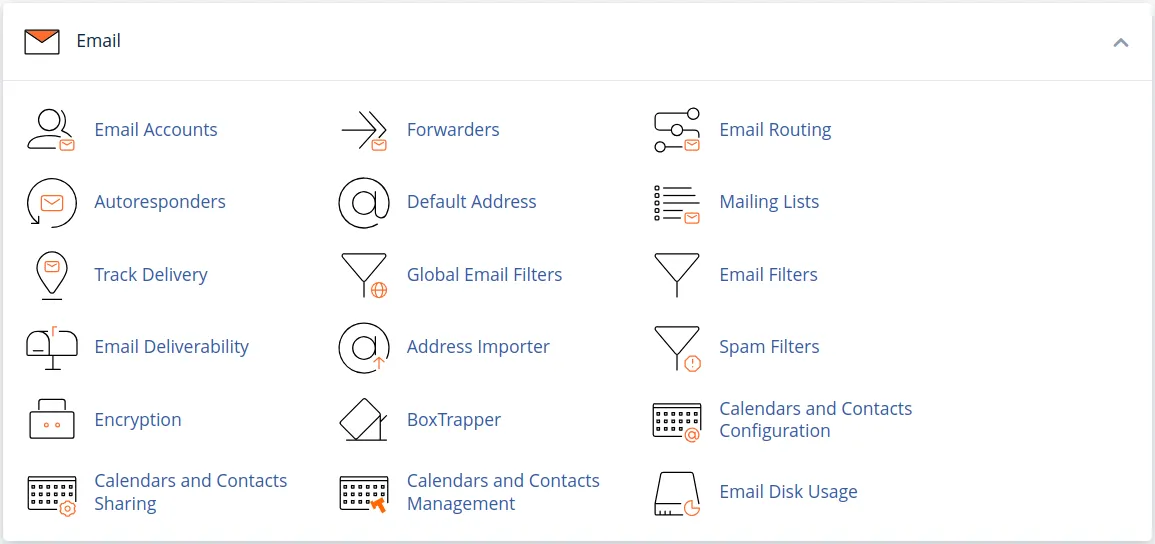
Ở hình trên, để thêm tài khoản email mới thì bạn hãy click vào Email Accounts. Sau đó bạn chọn tiếp nút Create (+) để tiến hành tạo user mới.
Bạn nhập vào những thông tin sau:
- Username: Dựa trên domain của bạn
- Password: Tạo mật khẩu.
- Optional Settings: Bạn có thể tự chỉnh các thiết lập cho email hoặc để tự động.
Cuối cùng, click Create.
Ngay sau khi bạn thêm acount email, bạn sẽ nhận thấy email được bổ sung trong danh sách email.
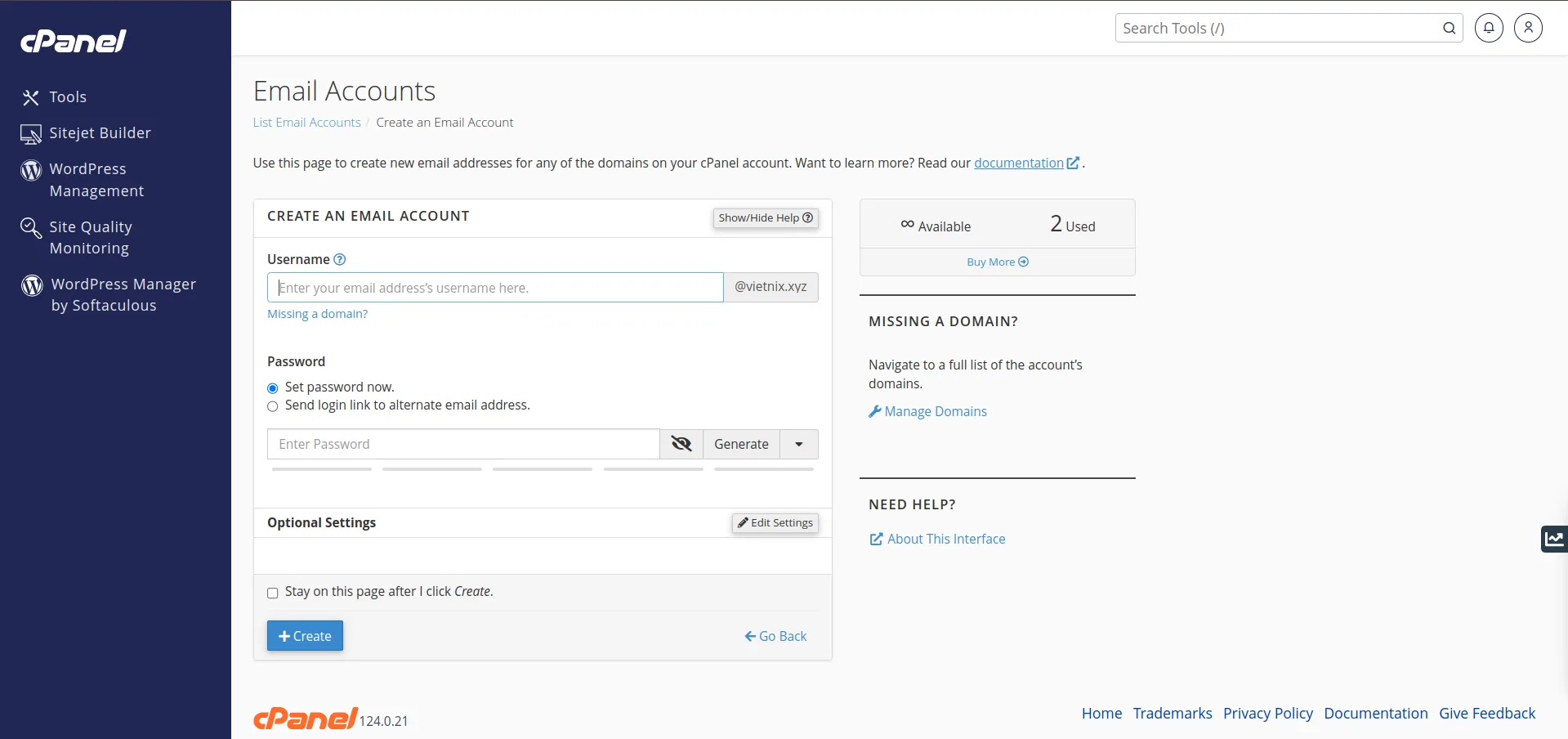
Ở đây, bạn có thể thay đổi mật khẩu, quota cho mỗi account. Cũng như biết cách cấu hình email client để kết nối với mail server.
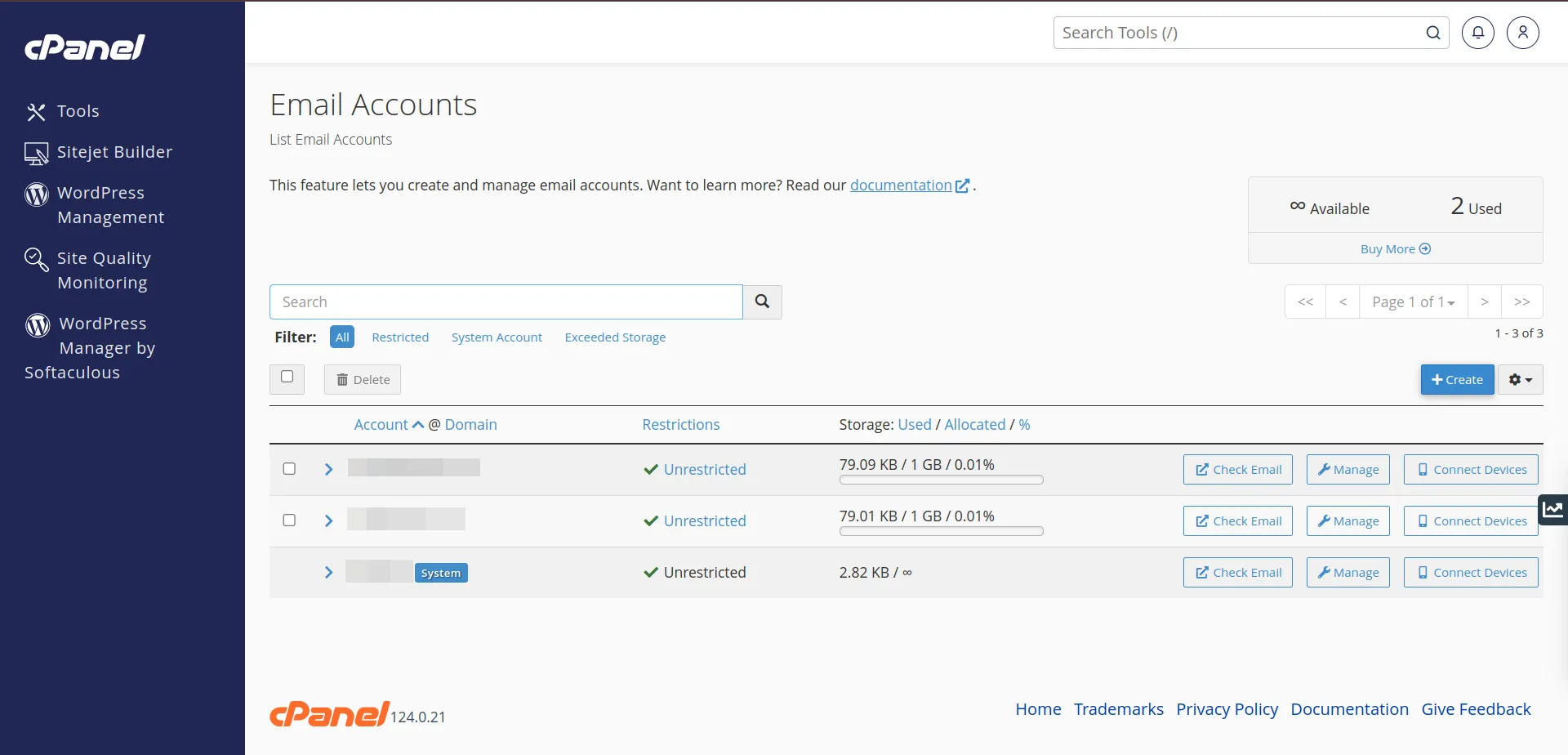
Tạo database
Để tạo database trên cPanel, bạn hãy thực hiện theo các bước sau:
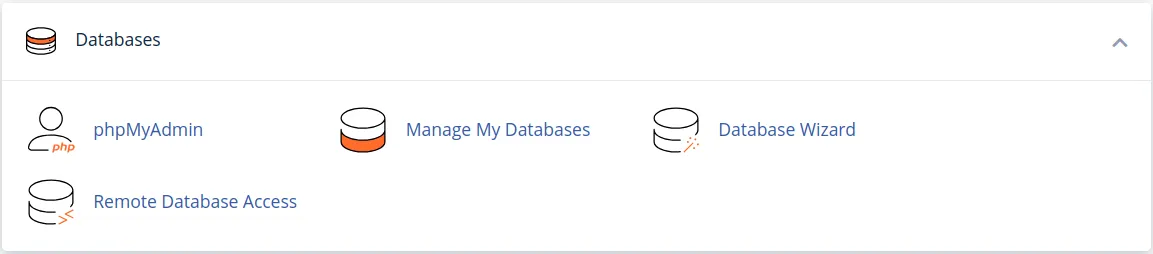
Các bước tạo database:
- Chọn Manage My Databases hoặc Database Wizard.
- Điền tên database và chọn Create Database hoặc Next Step.
- Điền tên username sử dụng database và đặt mật khẩu (thủ công hoặc tự động chọn ngẫu nhiên, độ bảo mật tối thiểu 65/100 điểm).
- Chọn Create User.
- Cấp phân quyền cho user và chọn Next Step để hoàn tất.
Cài đặt WordPress với cPanel
Để cài WordPress trên cPanel, bạn chỉ cần tìm kiếm WordPress và nhấn Install Now để bắt đầu cài đặt. Sau đó, bạn có thể tham khảo bài viết hướng dẫn thiết kế web WordPress chuyên nghiệp từ A-Z của Vietnix để xem chi tiết các bước thực hiện.
Tạo Subdomain trên cPanel
Trong cPanel, bạn có thể tạo hai loại tên miền:
- Addon Domain: Là tên miền hoàn toàn độc lập, có thể hoạt động như một website riêng biệt.
- Subdomain: Hay tên miền phụ, là phần mở rộng của tên miền chính (ví dụ: huongdan.vietnix.vn).
Để tạo subdomain hoặc tạo addon domain, bạn chỉ cần truy cập vào mục Domains trong cPanel và chọn tùy chọn phù hợp.
Backup web với cPanel
Nếu website của bạn không quá lớn (một số nhà cung cấp có giới hạn dung lượng), bạn có thể thực hiện backup thủ công trực tiếp trong cPanel. Bạn chỉ cần truy cập Files và chọn Backup hoặc Backup Wizard, sau đó làm theo hướng dẫn để hoàn tất quá trình sao lưu.
Ưu nhược điểm của cPanel
cPanel đang được được các nhà chuyên môn đánh giá là công cụ quản trị web hosting tốt nhất và được nhiều người sử dụng nhất hiện nay. Chương trình hỗ trợ khá nhiều tính năng dành cho các nhà quản trị web sử dụng dễ dàng. Tuy nhiên, bên cạnh đó cũng có một số hạn chế của cPanel, khiến người dùng khó quản lý web hosting của mình hơn. Sau đây, Vietnix sẽ chỉ ra những ưu điểm và nhược điểm của cPanel.
Phần mềm dễ sử dụng và ổn định: cPanel có giao diện đơn giản và tài liệu hướng dẫn chi tiết trên màn hình nên ngay cả những người mới sử dụng cũng có thể sử dụng được. Ngoài ra, phần mềm cPanel ổn định, chúng tự giám sát và nếu phát hiện dịch vụ ngừng hoạt động, chúng sẽ tự động khởi động lại dịch vụ.
Có công nghệ tiên tiến và bảo mật cao: cPanel tự cập nhật, vì vậy bạn luôn có thể cập nhật chúng với công nghệ mới nhất. Tuy nhiên, bạn cũng có thể điều chỉnh các bản cập nhật hoặc tắt các tính năng cụ thể bằng cách nhấp vào bỏ chọn trong giao diện EasyApache. Ngoài ra, cPanel bảo vệ chống lại các mối đe dọa hiện tại như các cuộc tấn công XSRF (“sea surfing”) và XSS. Đặc biệt, WHM Security Center cho phép bạn dễ dàng định cấu hình các cài đặt bảo mật khác nhau.
Hỗ trợ toàn cầu và thân thiện với người dùng: cPanel luôn đi đầu trong lĩnh vực hỗ trợ dịch vụ web hosting bảng điều khiển 24/7. Bạn chỉ cần gửi yêu cầu trên trang web hỗ trợ của cPanel mà không cần bất kỳ xác nhận nào ngoài IP của máy chủ mà bạn đã mua giấy phép từ đó.
Phần mềm chạy trên cả di động: Người quản trị hệ thống hoàn toàn có thể quản lý cPanel và WHM thông qua điện thoại thông minh. Khi bạn truy cập từ thiết bị di động, nó sẽ tự động hiển thị giao diện thân thiện với thiết bị di động.
Nhiều tính năng không cần thiết: Trên cPanel có một số tính năng mà quản trị viên có thể ít hoặc không sử dụng.
Độ tùy chỉnh cao: Được thiết kế để mang lại trải nghiệm tốt nhất, nhưng đó lại là nhược điểm lớn của cPanel, bạn sẽ rất dễ vô tình thay đổi các thông số, thiết lập quan trọng và rất khó lấy lại.
Đầu tư chi phí: cPanel không có gói miễn phí, bạn chỉ có thể trải nghiệm cPanel thông qua gói dùng thử trước khi quyết định bỏ ra chi phí để sử dụng dịch vụ này.
Các công cụ quản trị web hosting khác
Plesk
Plesk là giải pháp tối ưu và rất tiết kiệm cho việc quản trị máy chủ ảo (VPS) và hosting. Tính năng tự động hóa cao giúp các doanh nghiệp giảm chi phí, thời gian trong việc quản lý, đầu tư thiết bị và nhân lực.
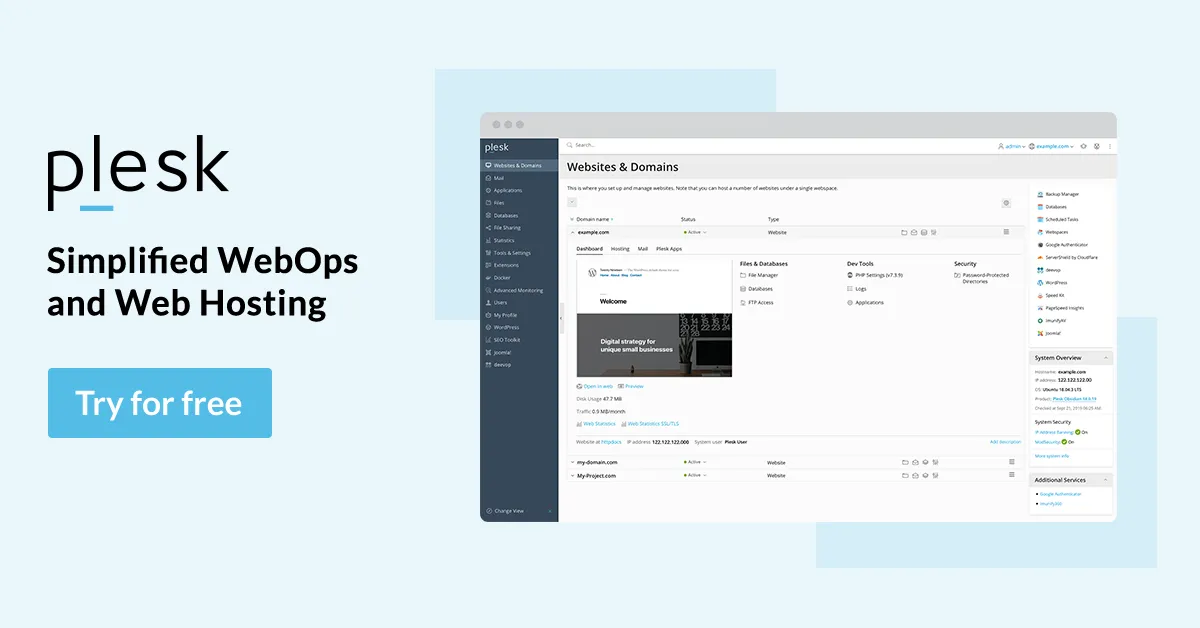
Plesk hỗ trợ tốt cả 2 hosting là Windows và Linux. Tuy nhiên, nhiều người dùng đánh giá cao phiên bản dành cho Windows hơn. Ngoài ra còn có tính ổn định, đa ngôn ngữ và độ bảo mật cao. Tính năng tự động hóa cao. Tính năng vượt trội này sẽ giúp các doanh nghiệp giảm chi phí, thời gian trong việc quản lý, đầu tư thiết bị và nhân lực
DirectAdmin
DirectAdmin là công cụ đơn giản, ít tốn tài nguyên, hiệu quả và dĩ nhiên đầy đủ các tính năng của một hosting control panel lẫn quản lý VPS. DirectAdmin là phần mềm quản lý web server được đánh giá rất cao về tính ổn định của các dịch vụ lưu trữ web. Để có thể sử dụng phần mềm quản lý mạnh mẽ này bạn sẽ cần phải đăng ký bản quyền trên trang chủ của DirectAdmin: https://www.directadmin.com/.
Tuy nhiên, khi đăng ký VPS AMD hoặc VPS NVMe từ gói 4 trở lên tại Vietnix với chu kỳ từ 1 năm, bạn sẽ được tặng miễn phí bản quyền DirectAdmin chính hãng (bản Personal Plus) trong suốt thời gian sử dụng dịch vụ.
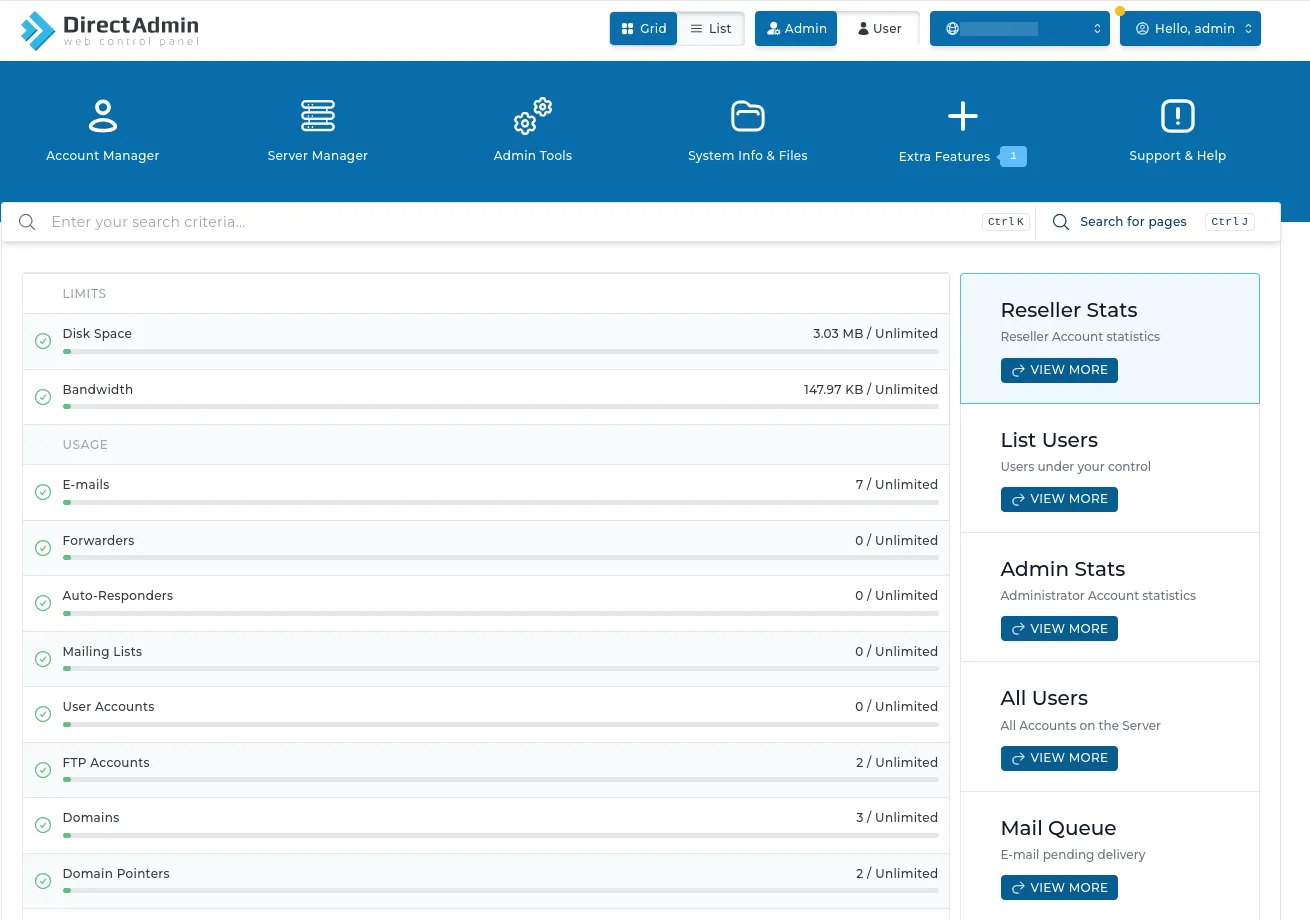
Hosting cPanel giá rẻ tại Vietnix
License cPanel chính hãng sẽ phát huy tác dụng tối đa trong việc quản trị trang web. Chính vì vậy, đây là công cụ được hầu như tất cả các nhà cung cấp đính kèm trong dịch vụ web hosting của mình. Ngược lại, để có thể sử dụng cPanel, tất nhiên bạn cần phải đăng ký mua hosting trước đó.
Với mục tiêu cung cấp cho khách hàng dịch vụ ổn định và chất lượng nhất, Vietnix cài đặt sẵn cPanel Free khi mua hosting tại Vietnix, để giúp tối ưu quá trình vận hành website cho người dùng. Bao gồm Hosting Giá Rẻ, Hosting NVMe, SEO Hosting đến Business Hosting, WordPress Hosting, MaxSpeed Hosting dù bạn đăng ký gói dịch vụ nào cũng sẽ được sử dụng tính năng này.
Bên cạnh đó, các gói hosting tại Vietnix còn mang tới nhiều lợi ích thiết thực như:
- Tăng tốc website lên 10 lần giúp người dùng truy cập vào website với tốc độ cao cùng trải nghiệm mượt mà nhất.
- An tâm về hệ thống website khi được lưu trữ trên nền tảng hạ tầng vững chắc với những thiết bị hiện đại, tiên tiến nhất.
- Bảo mật thông tin, an toàn dữ liệu nhờ tường lửa vững chắc cùng các phần mềm bảo mật, phần mềm backup dữ liệu.
- Giảm thiểu rủi ro với đội ngũ kỹ thuật chuyên môn cao túc trực xuyên suốt 24/7/365. Bất cứ vấn đề phát sinh nào cũng sẽ được tiếp nhận và giải quyết trong thời gian ngắn nhất.
- Dễ dàng lựa chọn được gói cấu hình tối ưu nhờ sự trợ giúp từ đội ngũ chăm sóc khách hàng tận tình, giải đáp thắc mắc và tư vấn hoàn toàn miễn phí.
Ngoài ra, khi đăng ký mua hosting Vietnix, bạn còn được tặng bộ theme – plugin WordPress trị giá lên đến 50.000.0000 VND/Năm bao gồm: Rank Math SEO Pro, WPML, WP Smush Pro, Divi và toàn bộ 164 theme + plugin của MyThemeShop. Liên hệ với Vietnix để trải nghiệm dịch vụ hosting ổn định và tốc độ nhất ngay hôm nay.
Thông tin liên hệ:
- Hotline: 18001093
- Email: sales@vietnix.com.vn
- Địa chỉ: 265 Hồng Lạc, Phường Bảy Hiền, Thành phố Hồ Chí Minh.
- Website:https://vietnix.vn/
Câu hỏi thường gặp
Web Hosting Manager là gì? WHM là gì?
Web Hosting Manager (WHM) là một phần mềm quản trị được sử dụng để quản lý các tài khoản lưu trữ web trên máy chủ. WHM cung cấp cho người dùng giao diện đồ họa trực quan để thực hiện các tác vụ quản lý, bao gồm:
– Tạo và quản lý tài khoản hosting.
– Quản lý tài nguyên hệ thống.
– Cài đặt và quản lý phần mềm.
– Bảo mật.
– Hỗ trợ khách hàng.
Max Entry Processes cPanel là gì?
ses trong cPanel là một giới hạn được đặt ra bởi nhà cung cấp hosting web của bạn để đảm bảo website của bạn không sử dụng quá nhiều tài nguyên và dẫn đến quá tải máy chủ. Nói cách khác, Max Entry Processes cPanel giúp giới hạn số lượng kết nối đồng thời có thể được xử lý bởi Apache (phần mềm web server) tại một thời điểm nhất định.
cPanel Hosting là gì?
cPanel Hosting là dịch vụ lưu trữ web sử dụng phần mềm quản trị cPanel. cPanel cung cấp giao diện đồ họa trực quan và dễ sử dụng.
Dịch vụ hosting cPanel miễn phí hay trả phí?
Dịch vụ web hosting cPanel bao gồm các gói trả phí khác nhau phục vụ nhiều phân khúc khác nhau, bạn vẫn có thể trải nghiệm miễn phí cPanel thông qua bản dùng thử 15 ngày giúp bạn hiểu hơn về dịch vụ này. Tương tự như bản chính thức có tính phí, bản dùng thử vẫn mang lại cho bạn đầy đủ tính năng và hỗ trợ:
Ưu điểm:
– Tính năng phong phú: Bạn sẽ có quyền truy cập vào nhiều tính năng quản lý website nâng cao, bao gồm: Dung lượng lưu trữ lớn, băng thông cao, email không giới hạn, tự động sao lưu, chứng chỉ SSL.
– Hiệu suất cao: Website hoạt động ổn định và mượt mà hơn do được cung cấp tài nguyên riêng biệt.
– Hỗ trợ khách hàng 24/7 từ đội ngũ chuyên nghiệp.
Nhược điểm:
– Chi phí cao (từ 14$/tháng).
– Một số tính năng yêu cầu kiến thức chuyên môn nhất định.
Hosting Control Panel là gì?
Hosting Control Panel (hay còn gọi là bảng điều khiển quản trị hosting) là phần mềm được cung cấp bởi nhà cung cấp dịch vụ hosting để giúp người dùng quản lý website của họ một cách dễ dàng mà không cần kiến thức kỹ thuật cao.
cPanel có hỗ trợ tiếng Việt không?
cPanel hỗ trợ thay đổi ngôn ngữ trong giao diện và cung cấp hơn 30 ngôn ngữ khác nhau, bao gồm cả tiếng Việt. Người dùng có thể dễ dàng chuyển sang tiếng Việt bằng cách vào phần Preferences, chọn Change Language trong cPanel và chọn tiếng Việt từ danh sách ngôn ngữ.
Những tính năng quan trọng nhất của cPanel mà người mới bắt đầu nên làm quen là gì?
Người mới bắt đầu nên làm quen với các tính năng quản lý file, email, database, backup/restore và quản lý tên miền/subdomain.
Chuyển từ một hệ thống quản lý website khác sang cPanel thì có phức tạp không và cần lưu ý những gì?
Quá trình chuyển đổi có thể phức tạp tùy thuộc vào hệ thống cũ và dung lượng dữ liệu. Quan trọng nhất là bạn cần sao lưu toàn bộ dữ liệu trước khi chuyển, kiểm tra kỹ lưỡng sau khi chuyển và cập nhật DNS khi đã hoàn tất.
cPanel có ảnh hưởng đến tốc độ website không?
Bản thân cPanel không trực tiếp ảnh hưởng nhiều đến tốc độ website. Tốc độ website phụ thuộc nhiều hơn vào cấu hình máy chủ, source code website và việc tối ưu.
Ngoài việc quản lý hosting, cPanel có hỗ trợ công cụ SEO nào để cải thiện thứ hạng website trên Google không?
cPanel chủ yếu quản lý hosting, không trực tiếp cung cấp công cụ SEO. Tuy nhiên, control panel này cho phép quản lý file robots.txt, .htaccess (chuyển hướng), hỗ trợ cài đặt ứng dụng (như WordPress với plugin SEO) gián tiếp hỗ trợ SEO.
Tóm lại, cPanel là một công cụ quản lý hosting mạnh mẽ và trực quan, giúp đơn giản hóa việc quản trị website. Từ quản lý file, database, email đến cài đặt ứng dụng và sao lưu dữ liệu, cPanel cung cấp giao diện thân thiện và dễ sử dụng, phù hợp cho cả người mới bắt đầu lẫn người dùng có kinh nghiệm. Hy vọng bài viết này đã cung cấp cho bạn cái nhìn tổng quan về cPanel và những hướng dẫn sử dụng cơ bản. Hãy khám phá và tận dụng tối đa các tính năng của cPanel để quản lý website của bạn một cách hiệu quả nhất.
THEO DÕI VÀ CẬP NHẬT CHỦ ĐỀ BẠN QUAN TÂM
Đăng ký ngay để nhận những thông tin mới nhất từ blog của chúng tôi. Đừng bỏ lỡ cơ hội truy cập kiến thức và tin tức hàng ngày